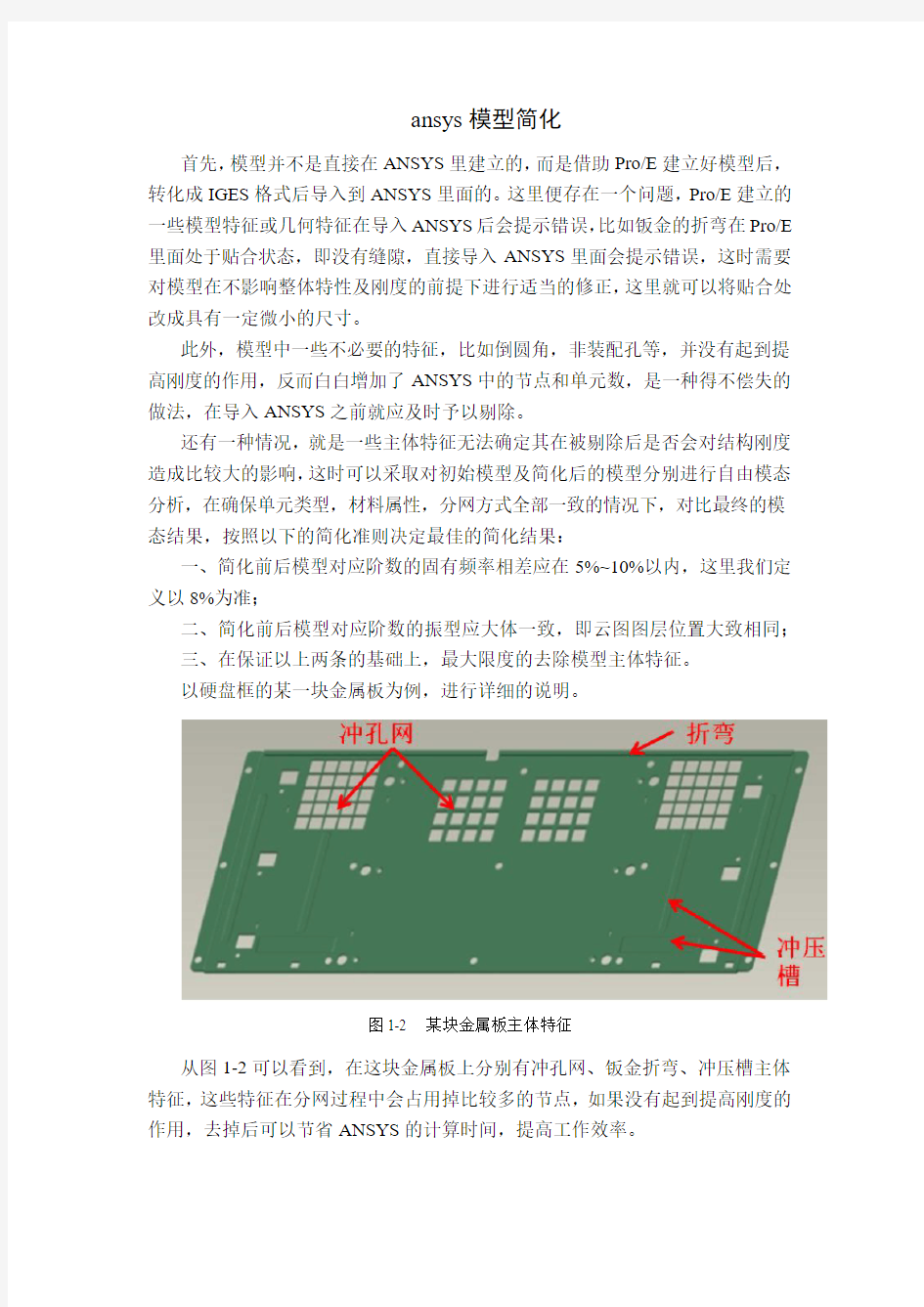
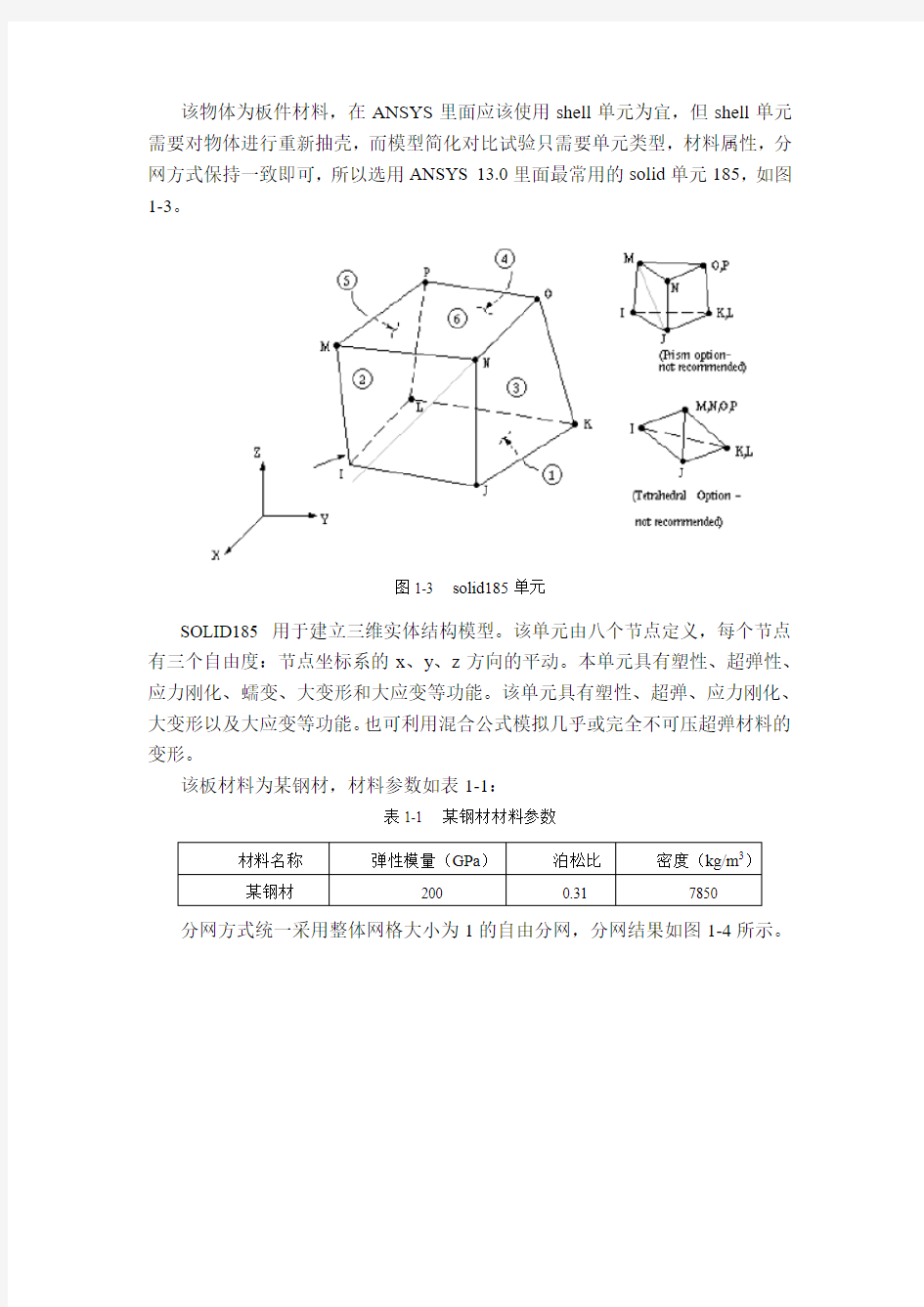
ansys模型简化
首先,模型并不是直接在ANSYS里建立的,而是借助Pro/E建立好模型后,转化成IGES格式后导入到ANSYS里面的。这里便存在一个问题,Pro/E建立的一些模型特征或几何特征在导入ANSYS后会提示错误,比如钣金的折弯在Pro/E 里面处于贴合状态,即没有缝隙,直接导入ANSYS里面会提示错误,这时需要对模型在不影响整体特性及刚度的前提下进行适当的修正,这里就可以将贴合处改成具有一定微小的尺寸。
此外,模型中一些不必要的特征,比如倒圆角,非装配孔等,并没有起到提高刚度的作用,反而白白增加了ANSYS中的节点和单元数,是一种得不偿失的做法,在导入ANSYS之前就应及时予以剔除。
还有一种情况,就是一些主体特征无法确定其在被剔除后是否会对结构刚度造成比较大的影响,这时可以采取对初始模型及简化后的模型分别进行自由模态分析,在确保单元类型,材料属性,分网方式全部一致的情况下,对比最终的模态结果,按照以下的简化准则决定最佳的简化结果:
一、简化前后模型对应阶数的固有频率相差应在5%~10%以内,这里我们定义以8%为准;
二、简化前后模型对应阶数的振型应大体一致,即云图图层位置大致相同;
三、在保证以上两条的基础上,最大限度的去除模型主体特征。
以硬盘框的某一块金属板为例,进行详细的说明。
图1-2 某块金属板主体特征
从图1-2可以看到,在这块金属板上分别有冲孔网、钣金折弯、冲压槽主体特征,这些特征在分网过程中会占用掉比较多的节点,如果没有起到提高刚度的作用,去掉后可以节省ANSYS的计算时间,提高工作效率。
该物体为板件材料,在ANSYS里面应该使用shell单元为宜,但shell单元需要对物体进行重新抽壳,而模型简化对比试验只需要单元类型,材料属性,分网方式保持一致即可,所以选用ANSYS 13.0里面最常用的solid单元185,如图1-3。
图1-3 solid185单元
SOLID185 用于建立三维实体结构模型。该单元由八个节点定义,每个节点有三个自由度:节点坐标系的x、y、z方向的平动。本单元具有塑性、超弹性、应力刚化、蠕变、大变形和大应变等功能。该单元具有塑性、超弹、应力刚化、大变形以及大应变等功能。也可利用混合公式模拟几乎或完全不可压超弹材料的变形。
该板材料为某钢材,材料参数如表1-1:
表1-1 某钢材材料参数
分网方式统一采用整体网格大小为1的自由分网,分网结果如图1-4所示。
图1-4 某金属板的分网结果
在确保单元类型,材料属性,分网方式均保持一致的情况下,每次去掉一种或几种主体特征,得到的自由模态结果分别与未简化的结果进行固有频率和振型的对比,固有频率对比如表1-2所示。4、5情况有两行数字,第二行为与未简化的相对误差。
从表1-2可以看出,分别采用了去冲压槽、去折弯、去折弯和冲压槽、去冲压槽和冲孔网、去冲压槽和冲孔网和折弯5种情况,其中1、2二种情况均在误差范围之内,但主体特征去除较少,需尝试去除更多,3、5二种情况1阶已超出误差范围,4情况均未超出误差范围,主体特征去除达到最大极限,为最佳简化结果。
表1-2 简化前后固有频率对比
简化准则除了要对比简化前后的自由固有频率,还要对每1阶的振型情况进行对比,为方便起见,这里只将5种简化结果的前2阶的振型结果进行对比。图1-5(a)~(f)显示的是5种简化结果与未简化的1阶振型结果。
图1-5(a)未简化1阶振型图1-5(b)1情况1阶振型
图1-5(c)2情况1阶振型图1-5(d)3情况1阶振型
图1-5(e)4情况1阶振型图1-5(f)5情况1阶振型
图1-6(a)~(f)显示的是5种简化结果与未简化的2阶振型结果。
图1-6(a)未简化2阶振型图1-6(b)1情况2阶振型
图1-6(c)2情况2阶振型图1-6(d)3情况2阶振型
图1-6(e)4情况2阶振型图1-6(f)5情况2阶振型通过振型图的对比,发现5种简化情况与未简化的1阶和2阶振型结果非常相似,说明振型方面5种简化情况均达到简化准则的要求。结合固有频率和振型的对比,选择第4种简化情况为最佳简化结果。依照这种简化方法,将硬盘框所有金属板件进行适当的简化,减少节点单元数目,提高运算速度。
目的:用PRO/E进行3D实体建模,然后用ANSYS进行有限元分析。优点:可快速生成复杂的3D实体零件模型(包括装配模型ASM);一次性导入ANSYS后基本不用进行修修补补,兼容性较好,可认为是无缝连接。 一次导入成功率:99.9% 步骤:(须严格按照顺序操作) 1、首先安装PRO/E WILDFIRE 2.0,并进行正常使用; 2、按照ANSYS的安装说明安装ANSYS(最好是ANSYS 8.0以上版本),记录下your PC ID and MAC Address,修改ANSYS.dat(也许是,有点忘了是哪个文件),然后代替此文件中第一行原来的ID and MAC Address,保存退出,用KEYGEN生成License.txt。然后进行安装(在第二步安装License过程中,对于安装提示①是否是1或3 SERVER,选择“是”;②是否有License文件时,选“是”(有点忘了,看情况吧);③选刚才生成的License文件,如此时有提示说找不到,不要紧,请见下面的步骤),注意要设置环境变量,然后Reboot。同时在运行License Server要将生成的License.txt拷贝到License Guide第三步提示的目录里(如果一开始就知道是应该拷贝到哪个目录,就在第③步前将此文件拷贝过去)。 3、安装完成以后不要立即运行ANSYS,首先运行License Server管理器,完成License注册。
4、运行ADMIN,配置ANSYS和PRO/E的连接,按照提示操作即可。 5、如果第4步成功的话,运行PRO/E后就可在其菜单栏里面看见多了一个ANSYS的选项,注意此时还没有最后成功。 6、最好将PRO/E和ANSYS的工作目录设成同一个,同时将此目录设成PRO/E启动目录,并在此目录中配置一个config.pro,对其中几项做调整: Option Value Description FEM_ANSYS_annotation yes FEM_ANSYS_grouping yes FEM_default_solver ANSYS FEM_which_ansys_solver FRONTAL Pro_ANSYS_path ANSYS.exe的安装路 径 保存此config.pro
ANSYS10.0 1.首先安装虚拟光驱,文件名叫deamon.exe ,顺便把ANSYS源程序也考出来!安装好后应该让您重新启动! 2.重启后,在您机器的右下角有那个虚拟光驱的标志,右击》第一个virtual cd/dvd-rom 》第一个device[] no media 》mount image 》打开新的对话框select new image file 选取ansys 的安装文件 把文件类型那个下拉菜单改为all file(* *) 选取m-asmp10.bin 文件! 3.双击我的电脑出现
右键打开虚拟光驱 4.执行安装程序中的WinHostId.Exe文件,出现如下窗口 您的机子和我的不一样,点击creat file 以文本的形式保存在桌面。 5.现在打开刚才复制到桌面的MAGNiTUDE”(ANSYS10.0)文件夹。用记事本的打开方式 打开ansys.dat 文件如下
的HostID。 把ansys.dat中的所有2006改为2012,可以使用编辑命令中的替换操作。 6. 双击桌面的keygen.bat文件,将在此文件夹中出现license.dat文件。 改名为license1.dat 。并将其拷到C:\Program Files\Ansys Inc\Shared Files\Licensing\intel
7. 设置环境变量:我的电脑-属性-高级-环境变量-新建: 1)在变量名内输入:ANSYSLMD_LICENSE_FILE 在变量值内输入:1055@HOSTNAME(HOSTNAME前面讲过,就是你的计算机名) 2)在变量名内输入:LM_LICENSE_FILE 在变量值内输入: C:\Program Files\Ansys Inc\Shared Files\Licensing\license.dat 8. 安装ANSYS10.0。安装完成后FlexLM(许可证文件)的安装程序将自动开始运行,出现如下界面, 选择{是(y)} 出现
随着计算机技术的不断发展,CAD/CAE技术在机械系统研究中的应用也越来越广泛。 PROE具有强大的实体建模能力,而ANSYS则具有强大的有限元分析计算能力,将PROE和ANSYS进行连接,综合利用它们各自领域的优势是机械系统研究的首选方案,这就涉及到PROE与ANSYS之间的数据传递。目前,PROE与ANSYS之间的数据传递主要有以下几种方式。 1 利用IGES中间标准格式转换 The Initial Graphics Exchange Specification(IGES)是由美国国家标准协会(ANSI)组织波音公司、通用电气公司等共同商议制定的信息交换标准,受到绝大多数CAD/CAM系统的支持。但ANSYS在IGES 转换中,有时会把不能识别的特征省略掉,特别是模型特征过多或结构过于复杂时,很容易产生模型断裂、实体丢失等,直接影响有限元分析模型建模的准确性,此外,采用ANSYS进行IGES转换还具有耗时长的缺点。 2 利用ANSYS与PROE的专用接口转换 ANSYS与PROE有一个专用接口模块“Connection for Pro/Engineer”,此模块不仅能将PROE模型数据快速准确地传递给ANSYS,还提供了以执行部件为基础的参数优化设计功能。启动ANSYS路径下“ans_admin.exe”并在其中设置PROE的安装路径就能激活这个专用接口模块。成功激活后可以在PROE主菜单栏中看到ANSYS对应版本的菜单。
利用专用接口转换进行数据传递有两种方式:在PROE环境下直接激活ANSYS或在ANSYS读取PROE模型文件。 2.1 在PROE环境下直接激活ANSYS 在PROE环境下完成模型文件的创建后,直接点击主菜单栏上的ANSYS菜单,主菜单选择“ANSYS Geom”子菜单,将自动启动ANSYS应用程序并导入模型,同时PROE自动禁止用户交互,以保证数据一致性。当ANSYS程序退出后,自动返回到PROE建模环境。此时ANSYS的工作目录与PROE工作目录相同,PROE模型导入ANSYS后工作目录下会产生一个后缀名为anf的供ANSYS读取的模型数据文件,方便用户下次调用,而不需每次都进行数据转换。 2.2 在ANSYS中读取PROE模型文件 在ANSYS的“File→Import→Pro/E”命令弹出的对话框中,选择所需的prt文件,在“Pro/ENGINEER command”栏中填入PROE的命令,如“proe1.bat”,点击OK完成输入,则ANSYS会启动专用接口模块进行数据传递。此方法同样会在工作目录下生成anf文件。 3 在PROE中选择ANSYS做求解器输出数据传递文件 在PROE中调用“应用程序”菜单中的Mechanica程序进入有限元FEM模式。在网格创建完毕之后,选择输出格式为ans文件,则在ANSYS菜单“File→Read input from”中便可直接读入带有有限元网格的模型文件。ans文件为ANSYS专用的附带网格信息的模型数据文件。由于PROE网格类型较少,PROE中ans文件的输出和ANSYS
ANSYS导入proe之part档的问题【转帖】 为了保证上述两种软件的版木兼容,Pro/E的版木不得高于同 期的AnsyS的版本:同时要安装ansys里的和proe接口模块!ansys安装程序里已经有了不需要下载。 (l)在开始程序下运行Ansys,选择utilities下的ans_admin 项,在ans_dmin弹出图框中选择configuration options,在下一 个confirguration options弹出图框中选择configuration connection for pro/E,在configure ansys connection for pro/E中的ansys prod- uct中选择ansys multip,在graphicsdevice name中选择 win32,在出现SuccesS图框中记下config.anscon文件位置。在出 现的Pro/Einstallationinformation下的Pro/Einstallationpath中 填入安装Pro/E的路径。在language used with Pro/E中选择语言 为usa,最后将记录下的config.anscon拷贝到Pro/E的安装目录 下。这样就可以将Pro/E的模型直接传到Ansys中了。同时应注 意在Pro/E中建立的模型应予存盘.设置好以后重气计算机!在proe菜单栏里就有ansys菜单了!在proe里建好模型点ansys菜单就可以在proe 里启动ansys 找到proe工作目录下的.anf 文件!从ansys里读入那个文件在执行plot画图命令就可以把proe里建的模型导入到ansys里了! 我用的是ansys8.0和proe野火2.0 成功关联 大家好像对ANSYS导入proe之part档的问题一直没有很好的解决,在此我把我的方法给大家。 1) 在同机的同一操作系统下安装有Pro/E和ANSYS两种软件; 2) 保证上述两种软件的版本兼容,Pro/E的版本不得高于同期的ANSYS 的版本;我的是ANSYS8.1 PROE2001 3) 开始-选择ANSYS-unitilities-ANS_ADMIN-Configuration Conn ection for Pro/E?-OK?-Configuration options?Utility Work space in? 选择Graphics device name(NT: Win32)?Product 给出Language used with?给出Pro/Engineer installation path 如"e:\proe2001"- OK;?Pro/E ngineer:usascii 4) 运行Pro/Engineer并配置config.pro; 名称值说明 fem_ansys_annotations yes 输出“模拟”分析名为ANSYS中的注释。 fem_ansys_grouping yes 切换组and/or层的转移到ANSYS。 fem_default_solver ANSYS 指定到一个求解器的路径。 fem_which_ansys_solver FRONTAL 允许指定使用Frontal ANSYS求解器还是Iterative ANSYS求解器。 femansys_annotations yes 切换载荷工况名称到ANSYS。 pro_ansys_path <路径名> 指定到可执行的ANSYS (ansys.e)的路径。
proe零件导入ANSYS的方法 {方法一:在Pro/E中建立好模型后(一般是part),从菜单File_save a copy中 选择IGES类型存盘,这种格式是几乎所有CAD软件都可以识别的。注意文件最好存放在名字无空格的目录中,否则在Ansys 中不能识别!启动Ansys ,从菜单file_import_IGES ,选择刚才形成的文件就可以输入模型了。 在Ansys 中输入模型时,可能出现模型断裂的结果,可以对" defeature 、 合并重合的关键点、产生实体、删除小面积"等选项进行改变,反复试验直到输入满意为止。方法二:首先,安装Ansys 时,必须安装了ANSYS Connection For Pro/ENGINEER 模块(代号82)。在"开始_程序_ Ansys 5.6_ANS_ADMIN Utility"中,选择configuratio n options,选择configure connection for Pro/E,输入模块类型,图形类型、工作空间 大小等,再输入Pro/E的安装路径,完成"连接"安装,此时将在Pro/E的相关文件夹中产生一个protk.dat 文件。运行Pro/E,窗口中可能出现一个不能连接的提示,不必理睬他! 打开一个已建好的模型(可以不必输入材料特性),此时在Pro/E的菜单中(屏幕右边)最后一行会出现Ansys GEOM,单击它,直到自动调用并启动了Ansys ,此时再选取Fil e_import_Pro /E,在文件名栏中输入正确的文件名,点OK即可完成输入。 应特别注意的问题是,被打开的*. prt 文件必须在Pro/E的工作目录中,或者Pro/E与An sys 有相同的工作目录,否则会出现找不到*. anf 文件的错误。 上述方法在Ansys57中似乎不能使用,会出现命令无效的错误。我估计是由于Ansys 的安装路径中包含的文件名有空格的的缘故!? 另外,如果在Pro/E command栏中填入您系统的正确的命令如proe2000i2或proe2001,再点 取OK则会重新传输模型后再导入,不知是何道理? 方法三:首先,安装Ansys 时,必须安装了ANSYS Interactive For Pro/ENGINEE R模块(代号83) 在"开始_程序_ Ansys 5.7_ANS_ADMIN Utility"中,选择configuration options,选择c onfigure connection for Pro/E,输入模块类型,图形类型、工作空间大小等,再输入P ro/E的安装路径,完成"连接"安装,此时将在Pro/E的相关文件夹中产生一个 protk.dat 文件。此时,不必运行Pro/E,可以直接运行Ansys ,从File_import_Pro /E出现的对话框中,填入正确的文件名,并在Pro/E command栏中填入您系统的正确的命令如proe200 1,点OK即可完成输入。在输入的过程中,Ansys 将自动调用Pro/E,并在Ansys 自己的工作目录中生成一个*。Anf 文件。 注意:这一办法在Ansys5.6以下的版本中,*. prt 文件必须存放在不包含空格的路径中,否则将出现Ansys 致命错误并退出,估计是一个bug! 方法四:上面方法二和方法三中产生的anf 文件其实是一个文本文件,而且实际上起作用的就是这个文件,因此,完全可以不必拘泥于上面的方法,只要产生好了anf 文件,随时可以运行Ansys ,从File_Read input from...中选择该文件,完成模型的输入, 不过模型输入完成后不显示图形--只要plot一下就可以了! 方法五:不必安装上面方法2、3、4中的"连接",在Pro/E中,打开建好的模型,选择菜单Applications_Mechanica ,此时会进入有限元FEM模式,可以进行结构,热等的分析,选择结构- -分网(mesh)--create--solid--start,开始分网,完成后关闭对话框, 选择菜单中的Run,在对话框的求解器中选择Ansys ,输出到文件,填入文件名,点取OK(材料不必输入),即可生成一个*. ans 文件。上面产生的*. ans 文件其实是一个文 本文件,与上面方法4产生的anf 文件功能完全一样,因此运行Ansys ,从File_Read
1. 如何设置Pro/E与ANSYS接口连接与使用方法(图文教程)- 机 械工程... 使得在Pro/E中建好的模型直接导入到ANSYS中, 由于目前CAD 和CAE这两个领域最具代表性的应用软件分别是Pro/E 和ANSYS。Pro/E 拥有强大的实体和曲面造型功能,而ANSYS具有完善的有限元分析功能,这两个软件各自的长处恰恰又是对方的短处。解决这一矛盾的有效途径是:在Pro/E中进行建模,然后将模型导入到ANSYS 软件中进行有限元分析,从而实现用计算机完成零件设计和分析。所以,问题的关键是如何把这两个软件结合起来,将Pro/E中生成的模型完整地导入到ANSYS 中去,进而完成所需的有限元分析。 我们以目前流行的版本Pro/ENGINEERWildfire3.0 与ANSYS10.0 为研究对象,进行了实体模型在两个不同软件之间的转换和连接。 1 ANSYSI0.0 与ProlE接口连接 ANSYS l0.0 软件安装选项中包含与Pro/Engineer 软件的接口模块"Connection for Pro/Engineer" (见图1)。此模块不仅能将ProlE模型数据直接转换给ANSYS ,同时还提供了以执行部件为基础的参数优化设计功能。该功能允许从建立以部件为基础的参数化Pro/E模型开始,用ANSYS程序对其进行优化,并以一个优化的模型结束,而且建立好的模型仍是以部件为基础的参数化模型。此模块能给工程人员在有限元分析过程中考虑采用何种前后处理提供最好的支持。利用软件自带接口能够快速准确地导入数据,因此下面将对此类方案着重进行分析。 2 ANSYS直接集成在Pro/E中的方法 (1) ANSYS 直接集成在Pro/E步骤
各种格式的模型与gambit接口教程 1.ProE实体倒入: 在proe中export成step文件,之后在gambit中import 注:ProE中点选保存副本图标,选择以STL格式保存副本。参见附图。 注意,实体必须画在几何空间中第一象限。(即实体上所有点的X、Y、Z坐标都为正) 附件为一个可用的STL格式文件,你可以试试导入GAMBIT。 2. UG和PRO/E中的风机import到gambit中 Ug或pro/e中生成了几何模型可以以很多种形式导入gambit,如step igs stl等。 3如何将cad导入到gambit中 在AutoCAD中输出的sat格式文件,到了gambit里面输入时出错-- ACIS error 3205:save file is from a later version of ACIS 我用的是cad2004,这条出错信息搞得我一头雾水 既然出错有编号3205,我可以在帮助文件里看到它的详细解释吗? A:file-->import-->acis... 存sat格式的较低版,如8。0版,11。0版gambit不认识 你可以采用较低的AutoCAD版本 A:可以使用igs模式导入 A:(1)Gambit只适用于创建简单的三维几何体,对于复杂形体而言,其绘图功能是远远不够的,这时Gambit允许我们引入一些其他软件创建的文件,常用的有Autocad创建的ASCI 形式的文件.sat。 CAD中创建的图形要输出为.sat文件,要满足一定的条件。对于二维图形来说,它必须是一个region,也就是说要求是一个联通域。对于三维图形而言,要求其是一个ASCI body。(2)先把autoCAD对象构成实体,导出.sat文件,再在gambit导入,注意有版本高低问题 4 fluent中的cas文件能变成gambit里的dbs文件 Q:在我现在想将cas文件中的网格做修改,该怎么办? A:可以,import进来就能得到 5.怎么在ansys中制作模型导入fluent? A:存成一个gambit可以识别的格式。 可以打开gambit看看可以导入什么格式,看看ansys可以输出什么格式。 A: ansys use .cdb file存成.iges文件格式比较好,在gambit中读入。 6.hypermesh文件如何导入fluent? Q:用fluent求解器计算流体,想利用hypermesh做前处理,可不知怎么将建好的模型导入fluent(hm不提供fluent摸板),可不可以利用其它的什么软件转一下呢? A: hypermesh和CAE软件连接比较紧密,所以最好从CAE软件下手,而Fluent支持的CAE软件的网格格式包括Ansys、Patran和Nastran,你可以试一下。 还有一种方法就是,清楚Hypermesh网格文件的结构,又清楚Fluent网格文件的结构,随便找个编辑器手动修改。网格文件虽然可能很大,但是关键的部分都不会很多。hypermesh里模板设成hm的generel,然后划分网格,export,再导入gambit(import
ANSYS软件是进行有限元分析的工具,具有强大的分析功能,但对于复杂的零件建模过程却非常困难,而ProlE软件却有着强大的三维图形处理功能。我们在Pro/E中完成斜齿轮的建模工作,然后把Pro/E中的斜齿轮实体模型导入到ANSYS 中,大大降低了在ANSYS 中建立实体模型难度、提高计算效率。 由于目前CAD 和CAE这两个领域最具代表性的应用软件分别是Pro/E 和ANSYS。Pro/E 拥有强大的实体和曲面造型功能,而ANSYS具有完善的有限元分析功能,这两个软件各自的长处恰恰又是对方的短处。解决这一矛盾的有效途径是:在Pro/E中进行建模,然后将模型导入到ANSYS 软件中进行有限元分析,从而实现用计算机完成零件设计和分析。所以,问题的关键是如何把这两个软件结合起来,将Pro/E中生成的模型完整地导入到ANSYS 中去,进而完成所需的有限元分析。 我们以目前流行的版本Pro/ENGINEERWildfire3.0 与ANSYS10.0 为研究对象,进行了实体模型在两个不同软件之间的转换和连接。 1 ANSYSI0.0 与ProlE接口连接 ANSYS l0.0 软件安装选项中包含与Pro/Engineer 软件的接口模块"Connection for Pro/Engineer" (见图1)。此模块不仅能将ProlE模型数据直接转换给ANSYS ,同时还提供了以执行部件为基础的参数优化设计功能。该功能允许从建立以部件为基础的参数化Pro/E模型开始,用ANSYS程序对其进行优化,并以一个优化的模型结束,而且建立好的模型仍是以部件为基础的参数化模型。此模块能给工程人员在有限元分析过程中考虑采用何种前后处理提供最好的支持。利用软件自带接口能够快速准确地导入数据,因此下面将对此类方案着重进行分析。 2 ANSYS直接集成在Pro/E中的方法 (1) ANSYS 直接集成在Pro/E步骤 ①设置ANSYS 与Pro/E的接口选择"程序"ANSYS l0.0 →Utilities →ANS_ADMIN ,打开ANS_ADMIN 10.0 管理器,选取" Configurrationoptions" 后点"OK" 确定(见图2);
ansys模型简化 首先,模型并不是直接在ANSYS里建立的,而是借助Pro/E建立好模型后,转化成IGES格式后导入到ANSYS里面的。这里便存在一个问题,Pro/E建立的一些模型特征或几何特征在导入ANSYS后会提示错误,比如钣金的折弯在Pro/E 里面处于贴合状态,即没有缝隙,直接导入ANSYS里面会提示错误,这时需要对模型在不影响整体特性及刚度的前提下进行适当的修正,这里就可以将贴合处改成具有一定微小的尺寸。 此外,模型中一些不必要的特征,比如倒圆角,非装配孔等,并没有起到提高刚度的作用,反而白白增加了ANSYS中的节点和单元数,是一种得不偿失的做法,在导入ANSYS之前就应及时予以剔除。 还有一种情况,就是一些主体特征无法确定其在被剔除后是否会对结构刚度造成比较大的影响,这时可以采取对初始模型及简化后的模型分别进行自由模态分析,在确保单元类型,材料属性,分网方式全部一致的情况下,对比最终的模态结果,按照以下的简化准则决定最佳的简化结果: 一、简化前后模型对应阶数的固有频率相差应在5%~10%以内,这里我们定义以8%为准; 二、简化前后模型对应阶数的振型应大体一致,即云图图层位置大致相同; 三、在保证以上两条的基础上,最大限度的去除模型主体特征。 以硬盘框的某一块金属板为例,进行详细的说明。 图1-2 某块金属板主体特征 从图1-2可以看到,在这块金属板上分别有冲孔网、钣金折弯、冲压槽主体特征,这些特征在分网过程中会占用掉比较多的节点,如果没有起到提高刚度的作用,去掉后可以节省ANSYS的计算时间,提高工作效率。
该物体为板件材料,在ANSYS里面应该使用shell单元为宜,但shell单元需要对物体进行重新抽壳,而模型简化对比试验只需要单元类型,材料属性,分网方式保持一致即可,所以选用ANSYS 13.0里面最常用的solid单元185,如图1-3。 图1-3 solid185单元 SOLID185 用于建立三维实体结构模型。该单元由八个节点定义,每个节点有三个自由度:节点坐标系的x、y、z方向的平动。本单元具有塑性、超弹性、应力刚化、蠕变、大变形和大应变等功能。该单元具有塑性、超弹、应力刚化、大变形以及大应变等功能。也可利用混合公式模拟几乎或完全不可压超弹材料的变形。 该板材料为某钢材,材料参数如表1-1: 表1-1 某钢材材料参数 分网方式统一采用整体网格大小为1的自由分网,分网结果如图1-4所示。
把PROE文件导入ANSYS问题 经过几天的总结,终于把pro/e直接导入到ansys里面了 现总结如下,希望能对各位有所帮助 方法一:在Pro/E中建立好模型后(一般是part),从菜单File_save a copy中选择IGES类型存盘,这种格式是几乎所有CAD软件都可以识别的。注意文件最好存放在名字无空格的目录中,否则在Ansys 中不能识别!启动Ansys ,从菜单file_import_IGES ,选择刚才形成的文件就可以输入模型了。 在Ansys 中输入模型时,可能出现模型断裂的结果,可以对" defeature (毁容)、合并重合的关键点、产生实体、删除小面积"等选项进行改变,反复试验直到输入满意为止。 方法二:首先,安装Ansys 时,必须安装了ANSYS Connection For Pro/ENGINE ER模块(代号82)。在"开始_程序_ Ansys 5.6_ANS_ADMIN Utility"中,选择configura tion opti*****,选择configure connection for Pro/E,输入模块类型,图形类型、工作空间大小等,再输入Pro/E的安装路径,完成"连接"安装,此时将在Pro/E的相关文件夹中产生一个protk.dat 文件。运行Pro/E,窗口中可能出现一个不能连接的提示,不必理睬他!打开一个已建好的模型(可以不必输入材料特性),此时在Pro/E的菜单中(屏幕右边)最后一行会出现Ansys GEOM,单击它,直到自动调用并启动了Ansys ,此时再选取File _import_Pro /E,在文件名栏中输入正确的文件名,点OK即可完成输入。 应特别注意的问题是,被打开的*. prt 文件必须在Pro/E的工作目录中,或者Pro/E与An sys 有相同的工作目录,否则会出现找不到*. anf 文件的错误。 上述方法在Ansys57中似乎不能使用,会出现命令无效的错误。我估计是由于Ansys 的安装路径中包含的文件名有空格的的缘故!? 另外,如果在Pro/E command栏中填入您系统的正确的命令如proe2000i2或proe2001,再点取OK则会重新传输模型后再导入,不知是何道理? 方法三:首先,安装Ansys 时,必须安装了ANSYS Interactive For Pro/ENGINE ER模块(代号83) 在"开始_程序_ Ansys 5.7_ANS_ADMIN Utility"中,选择configuration opti*****,选择co
关于PRO/E的问题: ansys中有与PRO/E连接的设置功能,开始-ansys61-ans_admin-configuration(ok)-configure connection for Pro/e……(添pro/e的目录等等) 设完后在Pro/e的main menu中会有与ansys的连接命令(最后一个命令ANSYS Geom),Pro/e中建完实体后点该命令,会在工作目录下生成一个 *.anf文件,启动ansys,用input命令读它就行了。 试试看吧,我的模型还可以。 Pro/E和ANSYS的连接*作过程如下: 1) 在同机的同一*作系统下安装有Pro/E和ANSYS两种软件; 2) 保证上述两种软件的版本兼容,Pro/E的版本不得高于同期的ANSYS的版本; 3) 开始?程序?ANSYS?ANS_ADSIN Utility?Configuration options?OK? Configuration Connection for Pro/E?选择ANSYS Product?选择Graphics device name(NT: Win32)?Work space in megabytes(128)?给出Pro/Engineer installation path?给出Language used with PROE4.0与ANSYS10.0链接问题
我在链接PROE4.0与ANSYS10.0时按照以下步骤: (1)设置ANSYS与Pro/E的接口。选择“程序” 一ANSYS Release9.0—Utilities—Ans ADMIN。打开ANSYS管理器,点击“OK”确定,在配置选项对话框中选择与Pro/E的连接。确定后再随之打开的对话框中将图形显示设备设置为“3D”。最后在Pro/E安装信息对话框中输入Pro/E在本计算机中的安装路径,点击“OK”完成ANSYS与Pro/E的接口设置。②打开Pro/E,在菜单管理器中这时多出了两个选项“ANSConconfig”和“ANSYS Geom”,这表明己经将ANSYS集成在Pro/E中了。(3)在Pro/E中完成建模后直接点击“ANSYS Geom”,系统会自动将ANSYS打开,将当前模型导人到ANSYS中去,只要使用“Plot"菜单中的“Volume,”选项,就可以将实体模型显示出来。值得一提的是,由于导入的是实体模型而非有限元模型,故“Plot”菜单下的“Elements”选项不可用。(4)在ANSYS中设置模型材料、选择单元、添加约束和载荷、分网,最后进行分析和显示分析结果。由于这个方法是将ANSYS直接集成在Pro/E之中,所以模型的整个转换过程可以在不脱离Pro/E和ANSYS这两个软件的情况下进行。从而实现了无缝连接,真正做到了CAD/CAE的一体化。 可是在第二步打开proe时出了这样的一个问题:注册表文件 'D:\Program Files\proeWildfire 4.0\i486_nt\text\usascii\protk.dat' 中的Pro/TOOLKIT 应用程序'ac4pro100dll' 在日期上先于 Pro/ENGINEER Wildfire v4.0,但并未按使用继承编码进行标记。 我查看了下,网上并无此解法,所以发出来与大家讨论
装配体分析一般的不发生相对运动的用boolean里的glue就可以,发生相对运动的一般就要用到接触了。有兴趣的可以交流一下,我现在做的所有的分析基本上都是装配体的,毕竟实际应用中很少有单个零件的。 具体问题具体分析并不是所有的装配体分析都要用接触分析,有的可以视为整体的,看你关心的是什么,所以把实际模型合理转化成有限元模型是关键! 试一试用ANSYS workbench软件 最好的办法是在PROE里面建模装配好以后,建立PROE和ANSYS联结,直接导入ANSYS,然后对装配体进行非线性的接触分析,非线性分析要定义接触面,有时还要定义耦合面,建议你看一下清华大学出版社出版的《精通ANSYS7.0有限元分析》,作者宋勇等,里面有个实例是介绍非线性接触分析的,很实用 做装配体的有限元分析,需要利用ansys提供的各种连接单元或者耦合等工具对其装配关系进行模拟。ADD和CLUE等命令处理,不是什么装配关系,而是把分开的零件固结在一起了,实际上和装配关系有很大的出入。用MPC技术实际上使用多点接触单元进行零件连接关系进行模拟,就是利用mpc184单元进行模拟。可以看看mpc184单元的帮助,它可以模拟多种装配关系。 传统的,也是最直接的装配方法是先简单的导入装配体的各个零部件,确定它们的空间相对位置,然后人为地确定各零部件在整个装配体中的接触关系,建立接触单元。此过程在其他CAE软件中须采用手工方式完成,不仅需要漫长的虚拟整机建立过程,同时,还需要工程师对结构的各项指标、限制、风险全面的了解。 每一个有经验的有限元分析工程师都知道,没有任何两个接触问题是完全一样的,装配问题的复杂性在某种程度上肯定了ANSYS在这个领域的成就——ANSYS可以对各种不同的接触问题进行非常好,而且简便的模拟。一个装配体的ANSYS有限元分析过程可以简单的归纳为: 建立模型并划分网格 识别零部件相互关系 施加边界条件以及环境参量 求解并复查结果 事实上在ANSYS默认的设定中,当一个装配体的CAD模型被倒入的时候,接触关系已经被自动的探测了,而接触区域被指定为面/面关系。这个默认的设定可以在“Simulation Contact”设定选项的Option对话框中更改。默认的接触自动探测属性适合于大多数的接触问题。然而,附加的接触关系控制设定拓宽了可以模拟的接触类型。在接触关系控制设定中: 全局属性:包括自动接触探测的基本设定,以及高亮显示的接触区域的透明度设定,这些设定将会影响所有的接触区域。 接触区域控制:包括接触属性浏览,区域接触类型设定,以及其他的一
在本人实际之后,proe转换到经典ansys中简单的模型可以转换,没有线面损失,但是当有倒角小孔等ansys中不能识别的对象的时候错误让人心寒,虽然利用接口可以导进去但是心中不免会忐忑:模型太复杂,可如何修改补线,补面等等。最后实在无奈利用workbench加以了分析。导进去的模型挺好(接口还是不行,最后利用stp格式导进去发现结果很美好),之后进行网格划分,加载,这个时候又遇到了一个问题:我所希望的单元如何利用,workbench中直接默认,现在有俩中途径需要试验:一是直接在workbench中选择单元,一种是导入经典ansys中进行单元替换,这里有一个问题是workbench导入ansys 中之后只有节点和单元,不过问题都是解决的,也学那位大神早已经解决了,但是都说的了了草草,不甚齐全,试完之后和大家分享,共同进步。一下带点福利吧,相比大家都已经了解了。 我想说的是,复杂模型导入ansys中确实是个问题,确实是需要我们探索或者软件本身的完善去解决的。 今天实在无奈,就先把proe模型导入到ansys经典下,生成cbd和igs文件,再把ige文件导入workbench,居然也可以,算是一种好方法吧! parasolid格式 最近刚学习ANSYS ,对ANSYS建模很头疼,还是喜欢用PRO/E建模,经过研究将自己的方法说出来供大家参考1、首先确保安装ANSYS时已经指定了PROE文件2、在“开始”——“所有程序”-----“ANSYS 12.1”----“Utilities”----“CAD Configuration Manager”出现“CAD Configuration Manager”设置页面,对该设置页面进行以下设置3、勾选“Workbench and ansys Geometry interfaces ”和“ICEM CFD Direct CAD interfaces”再勾选右边“Pro/Engineer”然后点“NEXT” 4、进入“Pro/Engineer”启动目录和启动文件设置页面,在“Pro/Engineer Installation location”按照提示指定Pro/Engineer的启动目录,在“Pro/Engineer Start command”中按提示选择Pro/Engineer启动文件,设置完成后选择“EXIT”即可 5、启动ANSYS V12.1,进入ANSYS后选择“file”---“import”---“Pro/E”,选择已经做好的PRO/E模型即可导入 我今天正好下载一个这方面的资料,这是pdf格式的,我不会贴图 前言:安装ANSYS时可以设置,将ANSYS与三维软件(PRO/e、UG)等无缝连接。当很多人在安装好PRO/e与
此方法适合于任何版本ANSYS 与任何版本Pro-E、Creo 之间的关联 ANSYS 与Pro-E、Creo之间的关联分为两步走:一、修改ANSYS中的内容。二、修改Pro-E、Creo中的配置文件config.pro。 下面以ANSYS13.0与Pro-E5.0 M070之间的关联为例进行详解。 1 修改ANSYS中的内容 1.1 打开D:\Program Files\ANSYS Inc\v130\aisol\CADIntegration\ProE\ProEPages\config (红色部分为您ANSYS中config的安装路径,安装路径因人而异,有的人安装路径为 E:\ANSYS13.0\ANSYS Inc\v130\AISOL\CAD Integration\ProE\ProEPages\config)。 config里面有config.pro和WBPlugInPE.dat 两个文件,如图1所示。 图1 1.2 用记事本打开WBPlugInPE.dat。 1.3 用您自己ANSYS的安装路径带替换以下红字部分代码。(此处容易出错) NAME WB130PluginProWF (您的ANSYS版本是13.0此处就是130,如果您的ANSYS版本是12.0,12.1,14.0此次分别对应120,121,140,下同) EXEC_FILE D:\Program Files\ANSYS Inc\v130\aisol\CADIntegration\ProE\intel\WBPlugInPECOM.dll TEXT_DIR D:\Program Files\ANSYS Inc\v130\aisol\CADIntegration\ProE\ProEPages\Language\$AWP_LOCALE130 (同样,红色部分为您ANSYS 中WBPlugInPECOM.dll、Language\$AWP_LOCALE130 的安装路径,注意后缀名) 用记事本打开WBPlugInPE.dat 将修改后的代码来替换前三句代码并保存,如图2所示。 图2 2 修改Pro-E、Creo中的内容
proe零件导入ANSYS的方法 2009-03-12 15:41 {方法一:在 Pro/E中建立好模型后(一般是part),从菜单 File_save a copy中 选择IGES类型存盘,这种格式是几乎所有CAD软件都可以识别的。注意文件最好存放在名字无空格的目录中,否则在 Ansys 中不能识别!启动 Ansys ,从菜单 file_import_IGES ,选择刚才形成的文件就可以输入模型了。 在 Ansys 中输入模型时,可能出现模型断裂的结果,可以对" defeature 、合并重合的关键点、产生实体、删除小面积"等选项进行改变,反复试验直到输入满意为止。 方法二:首先,安装 Ansys 时,必须安装了 ANSYS Connection For Pro/ENGINEER 模块(代号82)。在"开始_程序_ Ansys Utility"中,选择configuratio n options,选择configure connection for Pro/E,输入模块类型,图形类型、工作空间 大小等,再输入Pro/E的安装路径,完成"连接"安装,此时将在Pro/E的相关文件夹中产生 一个文件。运行Pro/E,窗口中可能出现一个不能连接的提示,不必理睬他!打开一个已建好的模型(可以不必输入材料特性),此时在Pro/E的菜单中(屏幕右边) 最后一行会出现 Ansys GEOM,单击它,直到自动调用并启动了 Ansys ,此时再选取 Fil e_import_Pro /E,在文件名栏中输入正确的文件名,点OK即可完成输入。 应特别注意的问题是,被打开的*. prt 文件必须在Pro/E的工作目录中,或者Pro/E与 An sys 有相同的工作目录,否则会出现找不到*. anf 文件的错误。 上述方法在Ansys57中似乎不能使用,会出现命令无效的错误。我估计是由于Ansys 的安 装路径中包含的文件名有空格的的缘故! 另外,如果在Pro/E command栏中填入您系统的正确的命令如proe2000i2或proe2001,再点 取OK则会重新传输模型后再导入,不知是何道理 方法三:首先,安装 Ansys 时,必须安装了 ANSYS Interactive For Pro/ENGINEE R模块(代号83) 在"开始_程序_ Ansys Utility"中,选择configuration options,选择c onfigure connection for Pro/E,输入模块类型,图形类型、工作空间大小等,再输入P ro/E的安装路径,完成"连接"安装,此时将在Pro/E的相关文件夹中产生一个文件。此时,不必运行Pro/E,可以直接运行 Ansys ,从 File_import_Pro /E 出现的对话 框中,填入正确的文件名,并在Pro/E command栏中填入您系统的正确的命令
Proe中建立的模型导入Ansys中分析的方法 发信人: Zengxiaodong (小Z), 信区: CAD 标题: Proe中建立的模型导入Ansys中分析的方法 发信站: 饮水思源(2001年10月08日09:10:33 星期一), 站内信件 方法一: 在Pro/E中建立好模型后(一般是part),从菜单File_export_model_IGES,输出IGES格式的文件,这种格式是几乎所有CAD软件都可以识别的(当然Autocad除外,因为它根本就不能称作CAD软件),注意文件最好存放在名字无空格的目录中,否则在Ansys中不能识别My documents和Mydocuments的区别,会出现明明文件存在却告知文件不存在的错误 !好了,现在就可以启动Ansys了,从菜单File_import_IGES,选择刚才形成的文件就可以输入模型了。 以上是对于Pro/E2000i2而言的,对于Pro/E2001,已经没有export了,不过可以在菜单F ile_save a copy中选择IGES类型存盘,其他就同上,不必细说了。 在Ansys中输入模型时,可能出现模型断裂的结果,可以对"defeature(毁容)、合并重 合的关键点、产生实体、删除小面积"等选项进行改变,反复试验直到输入满意为止,其 他内容请各位参考有关资料。 另外说一句,这一方法也可以用在将UGII的模型传到Ansys中,在UG17中很简单,但是在 UG16中,必须安装IGES的转换模块,不过仅仅这样仍然不能运行,提示缺少一个dll文件,应将。。。\UGII\目录中的一个文件edsps110.dll_old更名为edsps110.dll即可。 方法二: 首先,安装Ansys时,必须安装了ANSYS Connection For Pro/ENGINEER模块(代号82 。 在"开始_程序_Ansys 5.6_ANS_ADMIN Utility"中,选择configuration options,选onfigure connection for Pro/E,输入模块类型,图形类型、工作空间大小等,再? Pro/E的安装路径,完成"连接"安装,此时将在Pro/E的相关文件夹中产生一个protk. 文件。 运行Pro/E,窗口中可能出现一个不能连接的提示,不必理睬他!打开一个已建好的? (可以不必输入材料特性),此时在Pro/E的菜单中(屏幕右边)最后一行会出现Ans GEOM,单击它,直到自动调用并启动了Ansys,此时再选取File_import_Pro/E,在文 名栏中输入正确的文件名,点OK即可完成输入。 应特别注意的问题是,被打开的*.prt文件必须在Pro/E的工作目录中,或者Pro/E与A s有相同的工作目录,否则会出现找不到*.anf文件的错误。 上述方法在Ansys57中似乎不能使用,会出现命令无效的错误。我估计是由于Ansys的 装路径中包含的文件名有空格的的缘故!? 另外,如果在Pro/E command栏中填入您系统的正确的命令如proe2000i2或proe2001 再点取OK则会重新传输模型后再导入,不知是何道理? 方法三: 首先,安装Ansys时,必须安装了ANSYS Interactive For Pro/ENGINEER模块(代号8 。不知ANSYS-Pro/ENGINEER Interface模块(代号81)是干啥用的,难道可以代替82